Dieser Leitfaden bietet Schritte, die Ihnen helfen, Ihre DNS für die Domain-Verifizierung mit Manatal auf AWS Route 53 einzurichten. Befolgen Sie diese Anweisungen, um sicherzustellen, dass Ihre Domain verifiziert ist und bereit ist, mit den Massen-E-Mail-Funktionen von Manatal verwendet zu werden. Erfahren Sie mehr über AWS Route 53 auf deren Website.
- Die Funktion für Massen-E-Mails muss aktiviert sein. Bitte folgen Sie diesen Anweisungen.
- Dies kann nur von einem Verwalter oder Nicht-Verwalter durchgeführt werden, dem Zugriff auf die Funktion für Massen-E-Mails gewährt wurde.
- Ein aktives AWS Route 53-Konto ist erforderlich, um diese Einrichtung abzuschließen.
DNS-Einträge von Manatal abrufen:
-
Gehen Sie auf folgende Seite. Alternativ klicken Sie im Seitenmenü auf "Verwaltung" und öffnen Sie die Kategorie "Funktionen". Klicken Sie auf "Massen-E-Mails" und dann auf "Domain-Verifizierung".
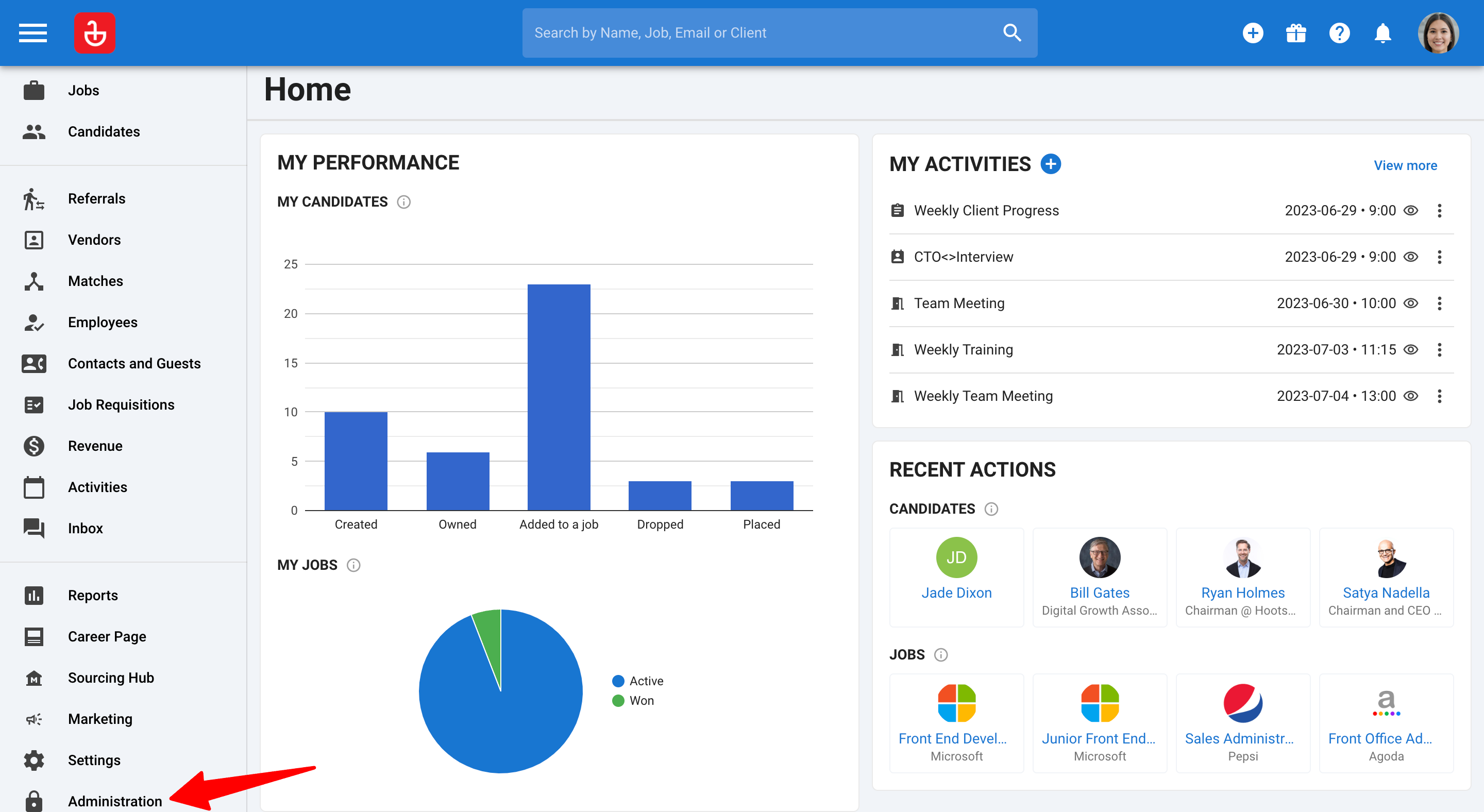
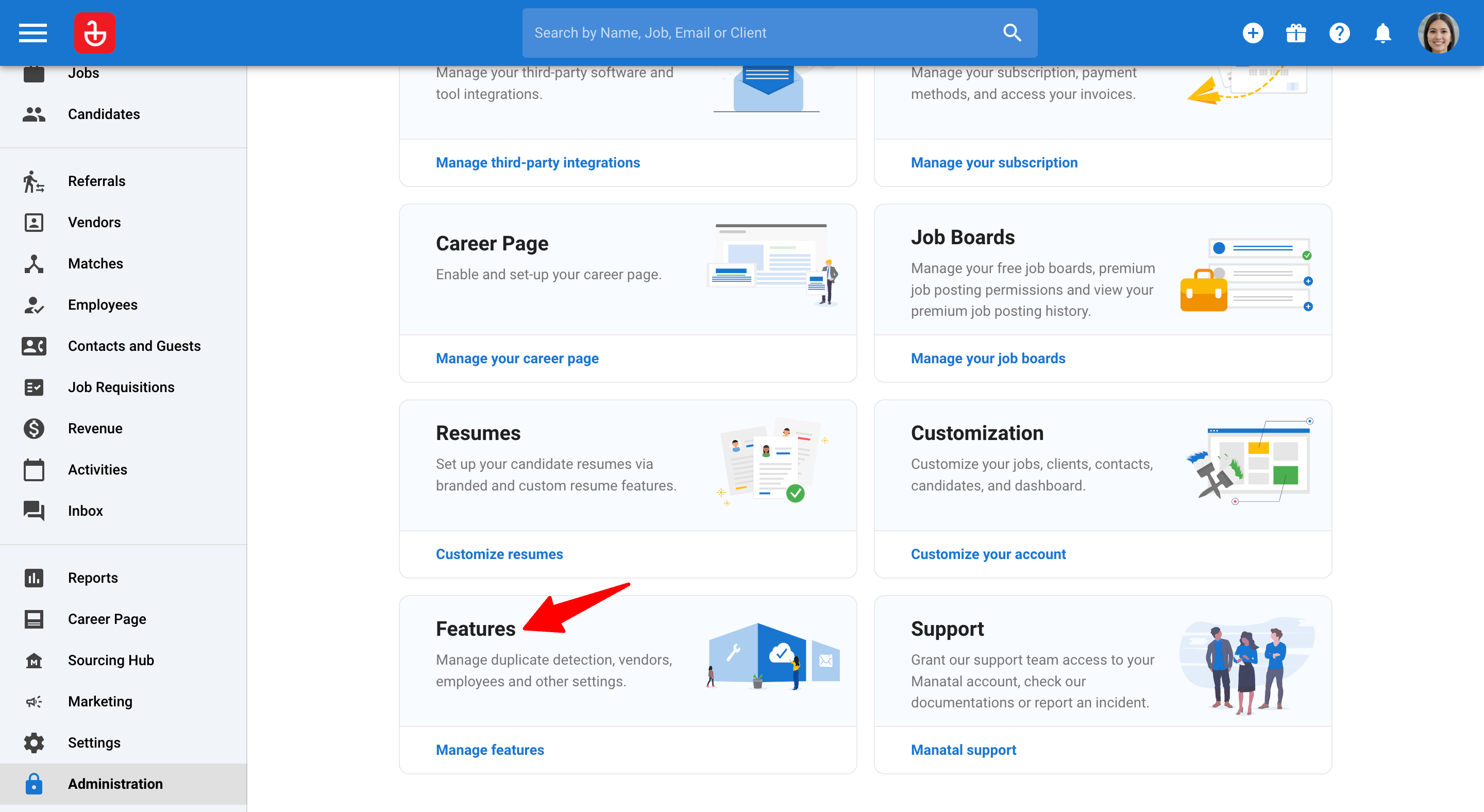
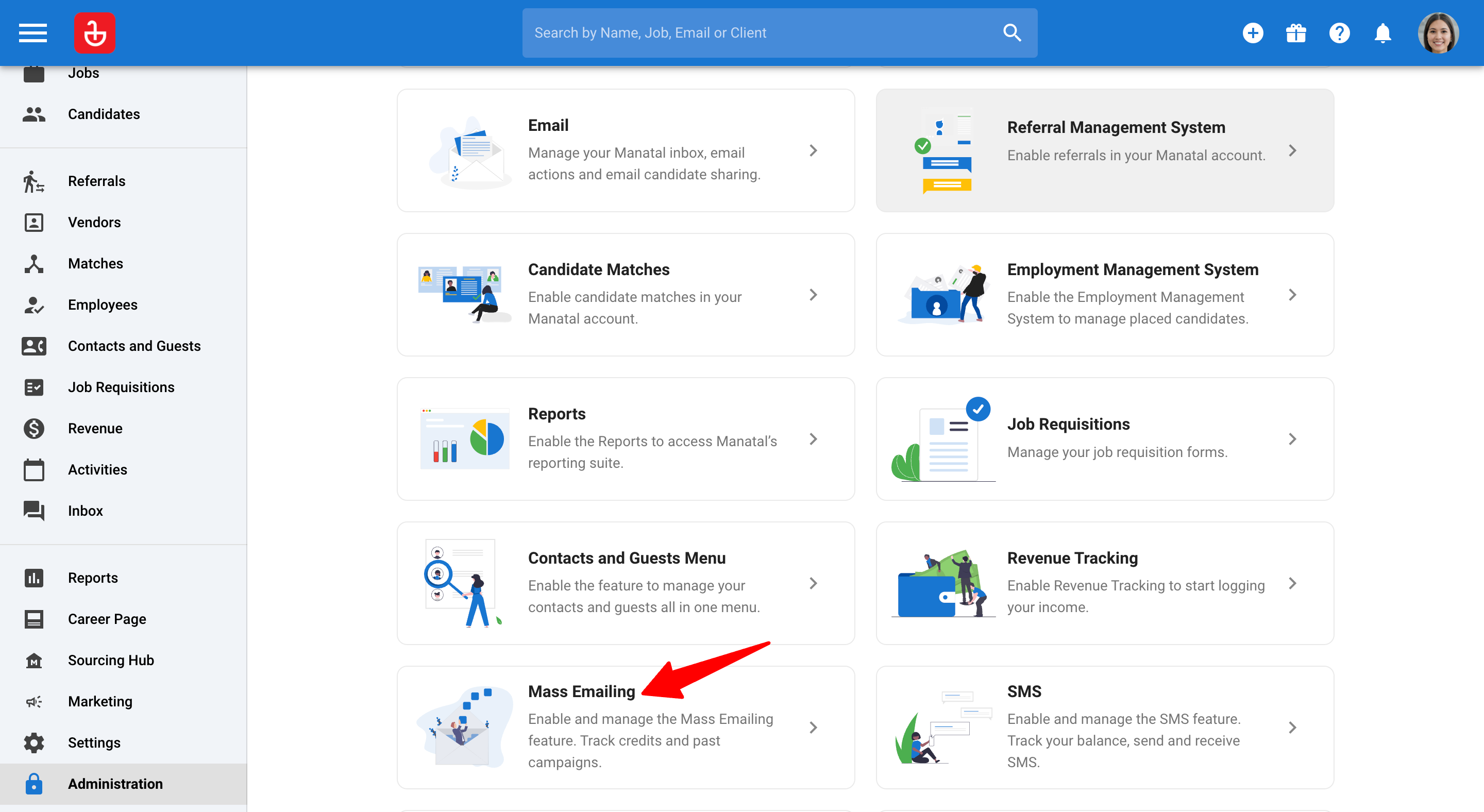
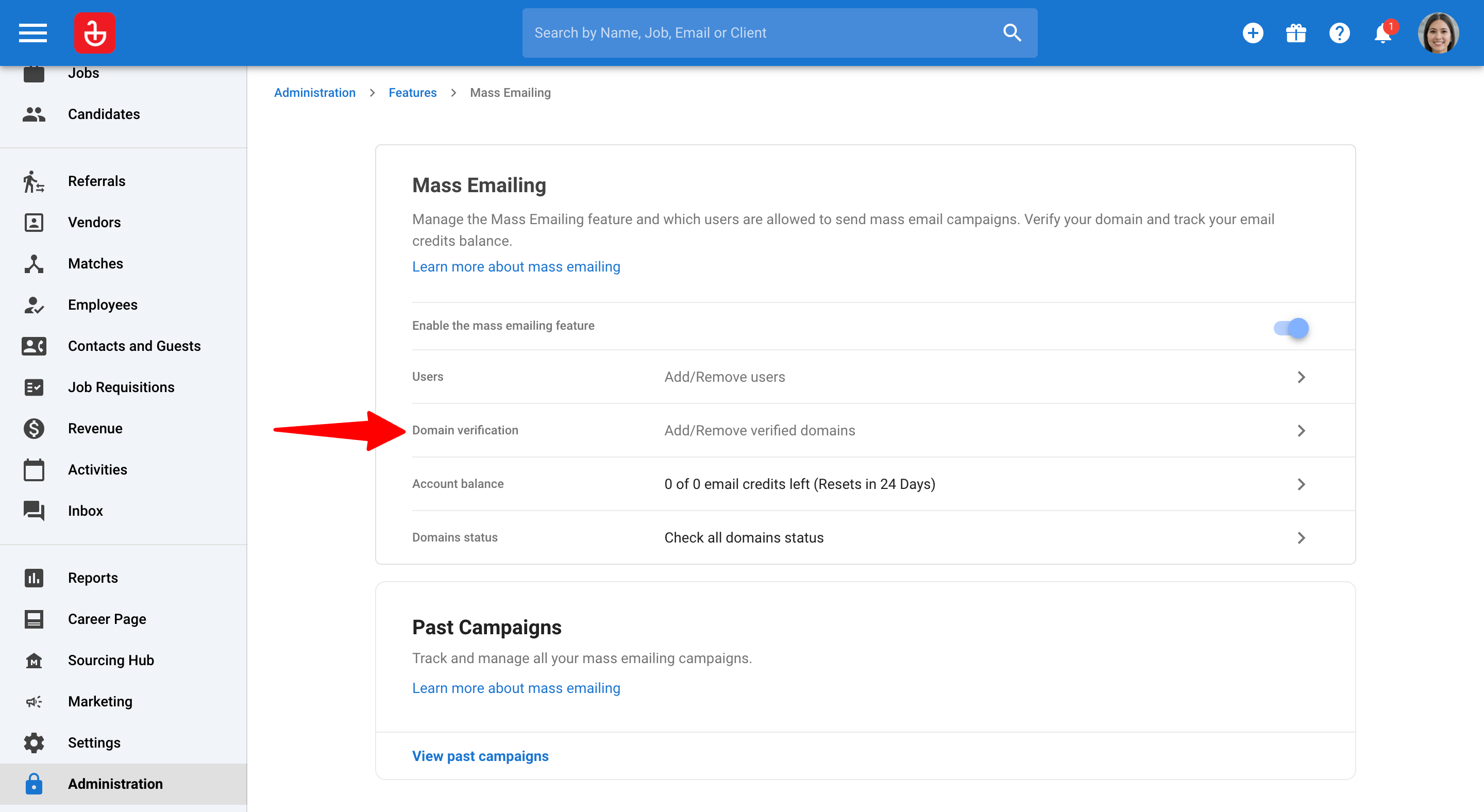
-
Klicken Sie auf "Eine weitere Domain hinzufügen".
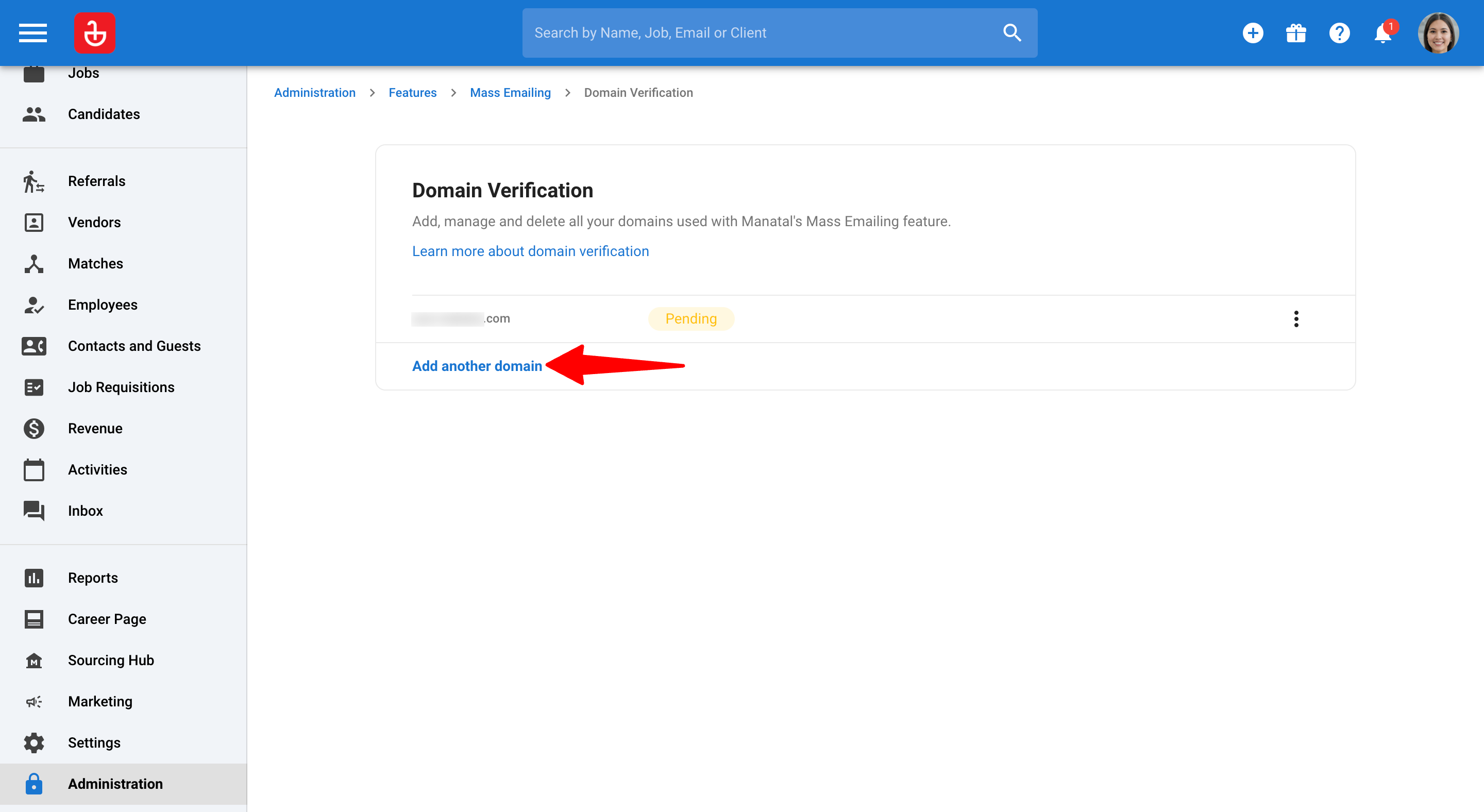
-
Geben Sie Ihren Domainnamen ohne Präfixe wie "www" oder "https" ein (Beispiel: manatal.com).
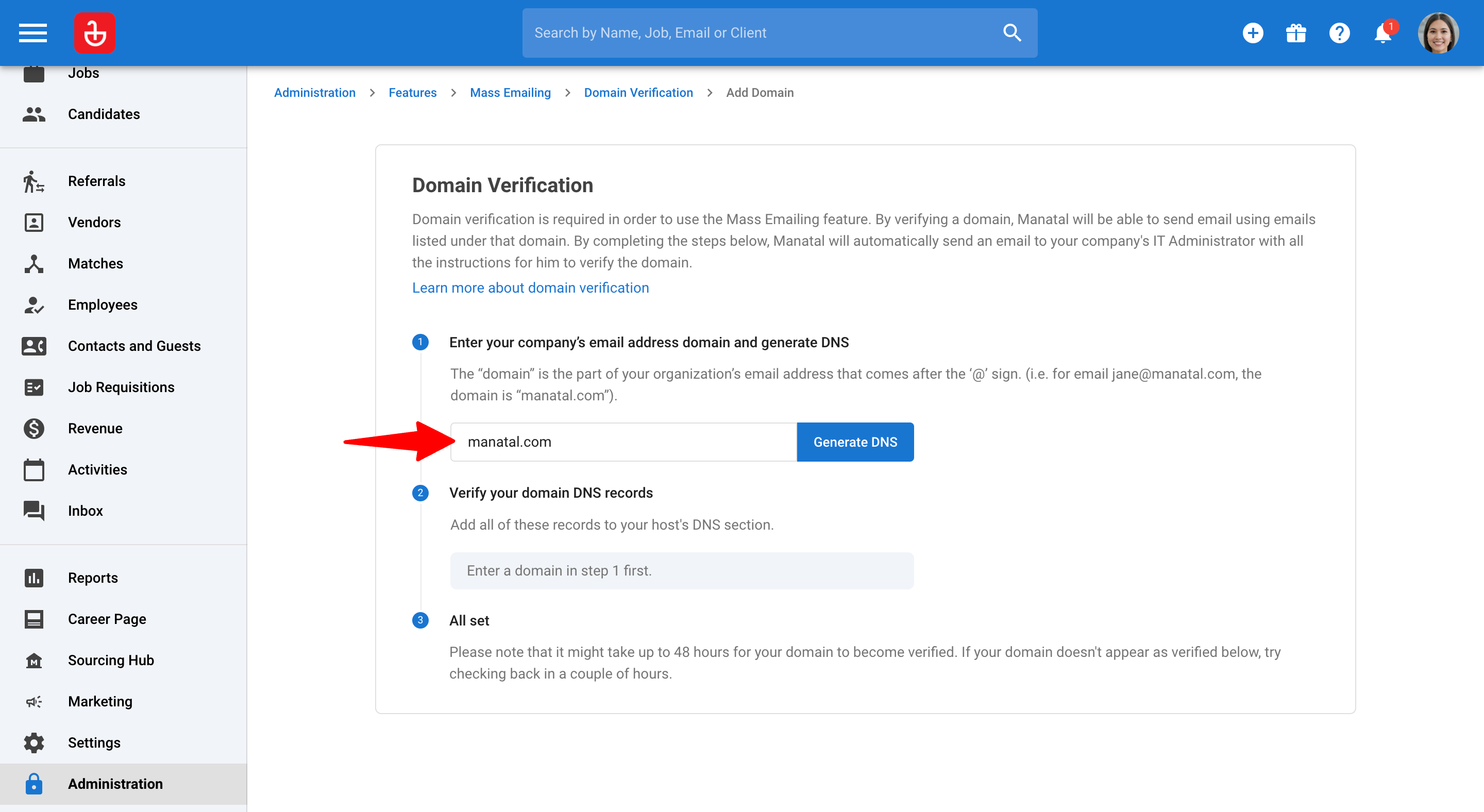
-
Klicken Sie auf "DNS generieren", um die erforderlichen DNS-Einträge zu erstellen.
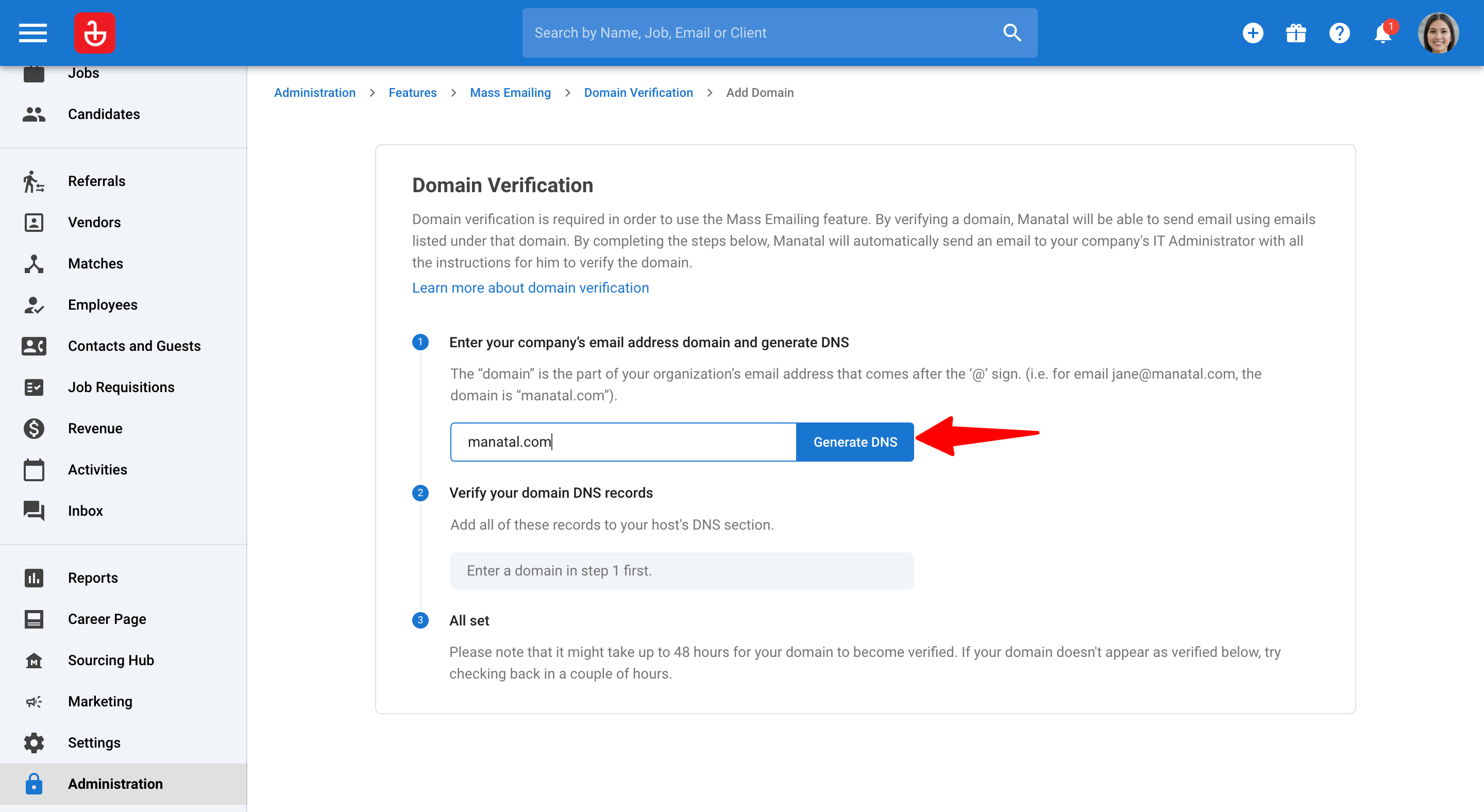
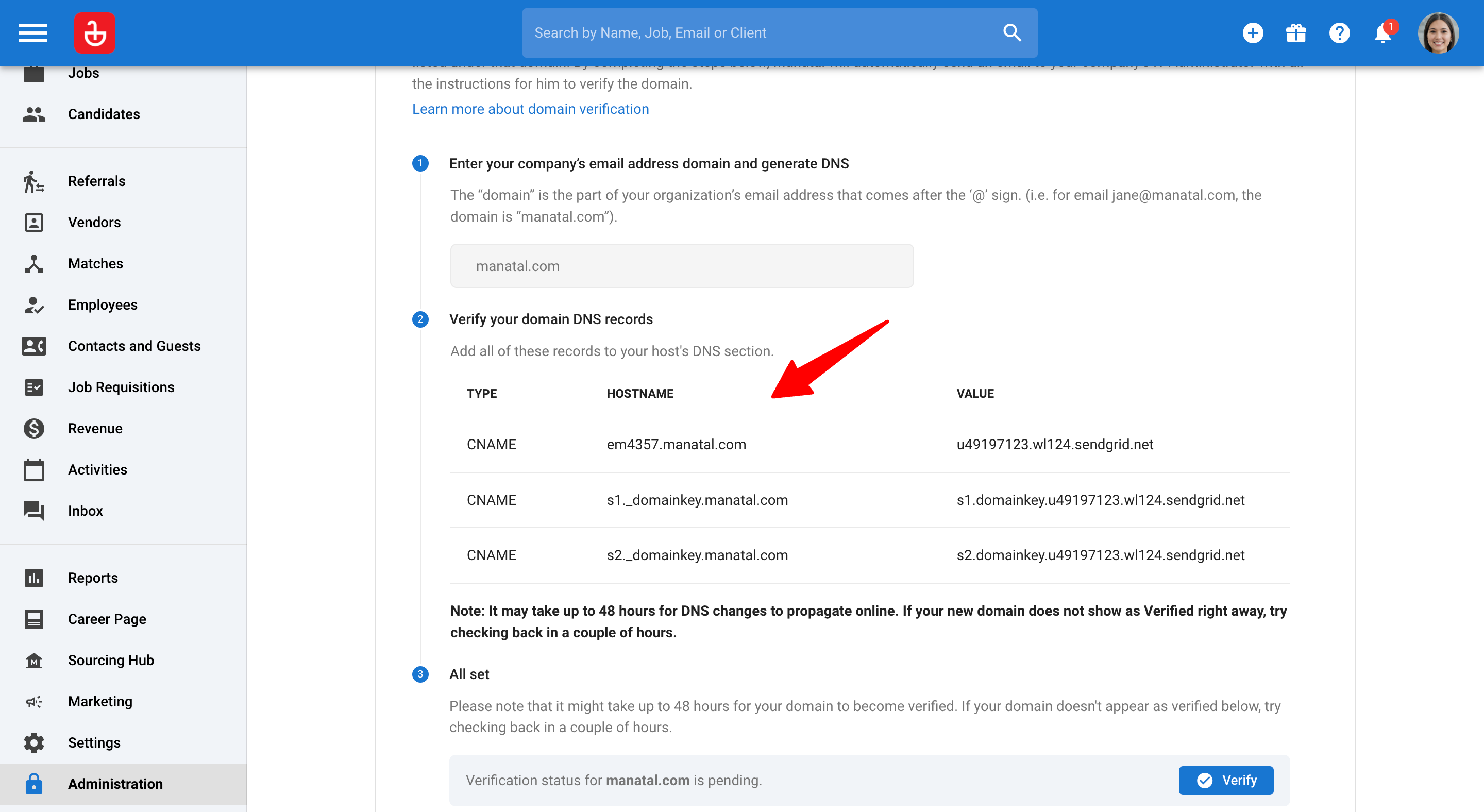
DNS-Einträge zu Ihrer AWS Route 53-Domain hinzufügen
Die unten beschriebenen Schritte basieren auf der AWS Route 53-Oberfläche zum Zeitpunkt der Erstellung dieses Leitfadens. Die Oberfläche oder der Prozess können sich im Laufe der Zeit ändern. Bitte beziehen Sie sich auf die offizielle AWS Route 53-Dokumentation, wenn Sie Unterschiede feststellen.
-
Melden Sie sich bei Ihrer AWS Admin-Konsole an.
-
Erstellen Sie eine Hosted Zone.
- Sobald Sie im Route 53-Dashboard sind, klicken Sie auf "Hosted Zone erstellen".
- Füllen Sie die folgenden Details aus:
- Domainname: Geben Sie Ihren Domainnamen ein (z.B.
ihrfirma.com). - Typ: Wählen Sie 'Öffentliche Hosted Zone'.
- Kommentar: Sie können dies leer lassen oder eine Beschreibung hinzufügen (optional).
- Domainname: Geben Sie Ihren Domainnamen ein (z.B.
- Klicken Sie auf "Hosted Zone erstellen", um Ihre DNS-Zone für die Domain einzurichten.
-
Fügen Sie den CNAME-Eintrag für die Manatal-Verifizierung hinzu.
- Nach dem Erstellen der Hosted Zone werden Sie zur Seite "Hosted Zones" weitergeleitet.
- Klicken Sie auf Ihren Domainnamen, um die DNS-Einstellungen zu öffnen.
- Klicken Sie auf "Datensatz erstellen", um einen neuen Eintrag hinzuzufügen.
- Geben Sie im Formular "Datensatz erstellen" Folgendes ein:
- Name: Lassen Sie dies leer oder geben Sie
@ein (für die Root-Domain). - Typ: Wählen Sie CNAME aus der Dropdown-Liste.
- TTL: Lassen Sie den TTL-Wert auf dem Standardwert (normalerweise 300 Sekunden).
- Wert: CNAME-Eintragswert
- Name: Lassen Sie dies leer oder geben Sie
- Klicken Sie auf "Datensätze erstellen", um den CNAME-Eintrag zu speichern.
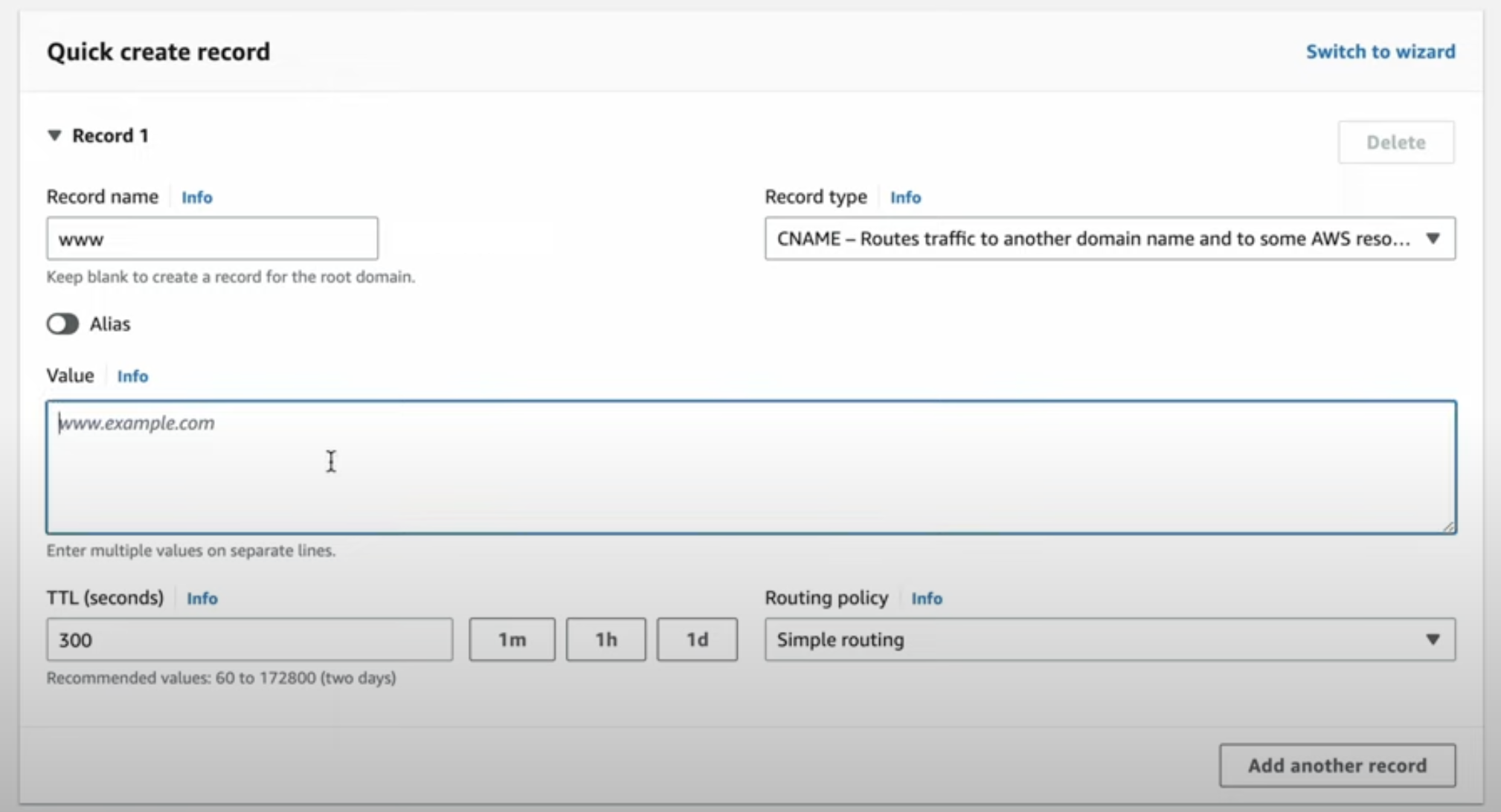
-
Warten Sie, bis DNS aktualisiert ist.
Es kann bis zu 48 Stunden dauern, bis DNS-Änderungen online propagiert werden.
Verifizieren Sie Ihre Domain auf Manatal
- Greifen Sie in Ihrem Manatal-Konto auf die Seite zur Domain-Verifizierung für AWS Route 53 zu und klicken Sie auf die Schaltfläche "Verifizieren".
Wenn Ihre neue Domain nicht sofort als Verifiziert angezeigt wird, versuchen Sie es in ein paar Stunden erneut.
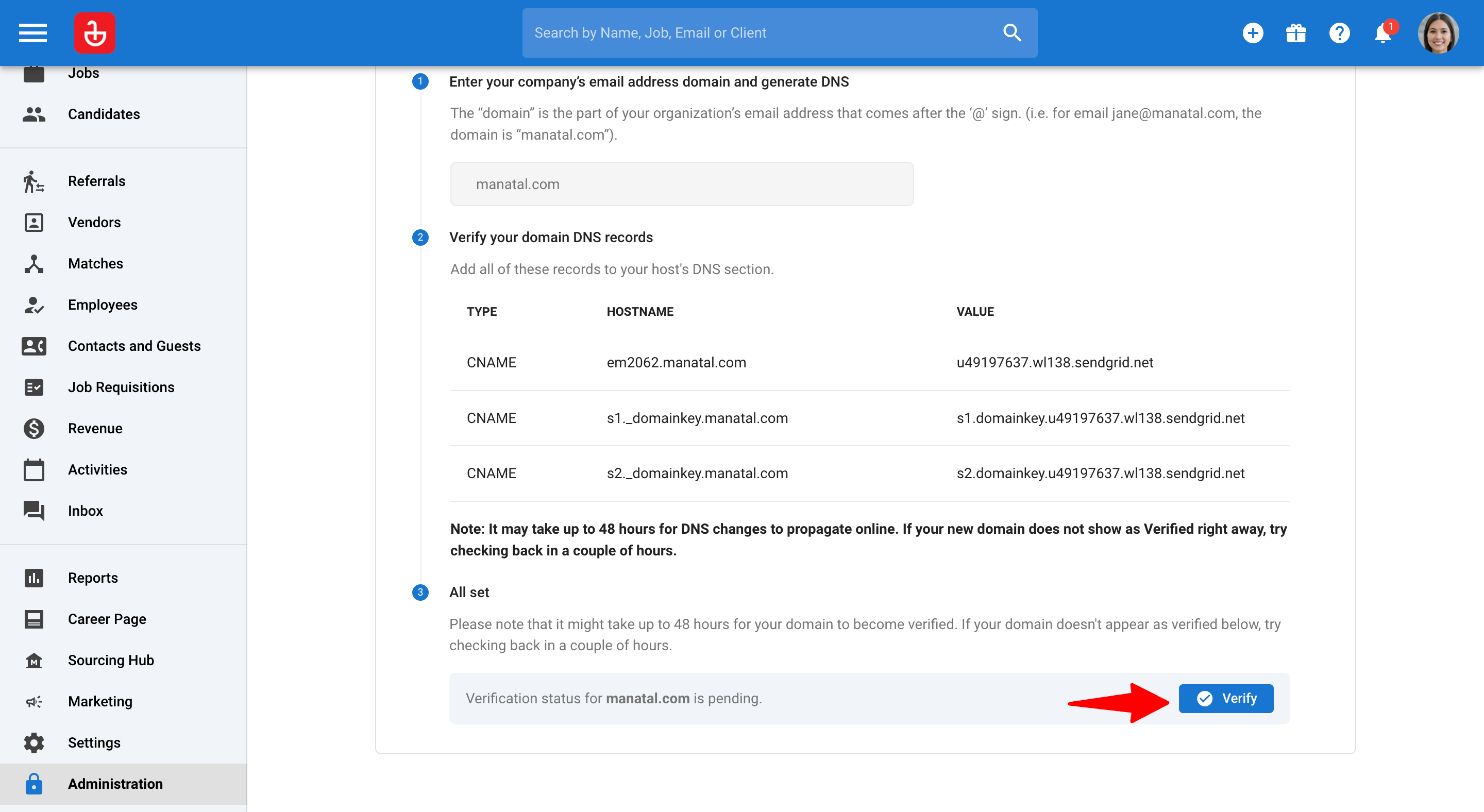
- Wenn Ihre Domain als "Verifiziert" markiert ist, sind Sie bereit, E-Mail-Kampagnen zu versenden. Erfahren Sie mehr über das Versenden von E-Mail-Kampagnen in diesem Artikel.